
时间:2020-09-24 12:56:01 来源:www.win10xitong.com 作者:win10
之前小编也写过关于win10查看电脑子网掩码的教程,不知道大家是否还记得。我们通过调查发现不少用户都碰到了win10查看电脑子网掩码的问题,要是没有人来帮你处理,或者你想靠自己解决win10查看电脑子网掩码问题的话,小编先给大家说一下简单的措施:1.255.2552.0.0--10.63.255.255就可以很好的处理了.刚才没看明白不要紧,今天小编就会专门来讲解win10查看电脑子网掩码的详细解决要领。
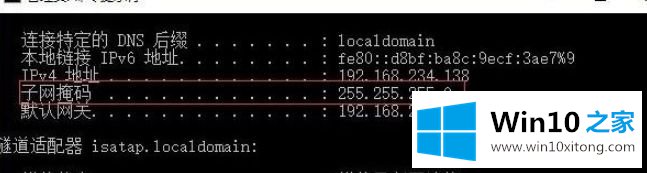
子网掩码位数:
8个子网,需要三位,所以掩码则为11位,平均分,则8个子网的掩码均为/11,即255.224.0.0
子网范围:
10.0.0.0---10.31.255.255
10.32.0.0--10.63.255.255
win10查看子网掩码的方法:
1、在开始菜单上单击右键,选择【命令提示符(管理员)】;
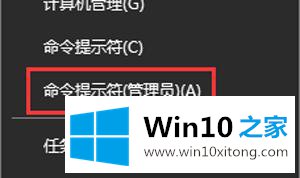
2、在命令提示符中输入:ipconfig 按下回车键;
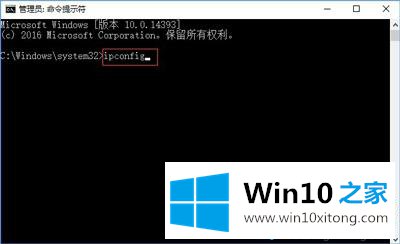
3、在下面弹出的:Windows IP 配置信息中即可看到“子网掩码”了!
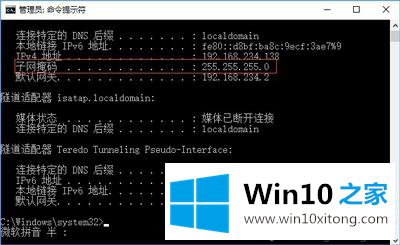
关于win10查看电脑子网掩码的具体步骤分享到这里了,希望此方法能够帮助到大家。
win10查看电脑子网掩码的详细解决要领非常简单,上面的内容已经告诉了大家全部方法,本站还会每天发布很多关于windows系统的相关教程,同时也提供系统下载,请多多关注。